

Excel計算操作的運用是會計實操學習中必不可少的一部分,熟練的操作Excel表格技能,可以大大的提高我們的工作效率,下面是小編努力給大家整理的的Excel在會計實操運用中的技巧,希望對大家有所幫助。
具體操作如下:
選中相關字段名--單擊右鍵--“字段設置”--“數據透視表字段”對話框--“匯總方式”下拉列表選某種匯總方式確定。
2.要對同一字段使用N種匯總方式,需要將此字段拖動N次到數據區(即同一字段可以多次使用)。再將此字段拖動到列字段。并選擇不同的匯總方式即可。
3.如何更改數據透視表默認的匯總方式:
a.手動:右鍵一個個更改;
b.如數據透視表因為空格的原因而對數字使用計數匯總方式,則需將數據源中的空格填充為0;
如果“數據透視表字段”中的匯總方式還不能滿足要求,則需要使用自定義顯示方式來選擇更多的計算方式。
a.普通:數據區域字段按默認的方式計算;
b.差異:數據區域字段與指定的基本字段和基本項的差值;
c.百分比:數據區域顯示為基本字段和基本項的百分比;
d.差異百分比:數據區域字段顯示為與基本字段性的差異百分比;
e.按某一字段匯總:數據區域字段顯示為基本字段項的匯總。利用插入字段排名,公式=1,字段選項—數值顯示方式—按某一字段匯總—按員工姓名,可達到排名效果。也可以利用此字段,顯示會計帳簿的余額欄
f.占同行數據總和的百分比:數據區域字段顯示為每個數據項占該行所有項總和的百分比;
g.占同列數據總和的百分比:數據區域字段顯示為每個數據項占該列所有項總和的百分比;
h.占總和的百分比:數據區域字段顯示為每個數據項占所有項總和的百分比;
i.指數:使用公式:((單元格的值)*(總體匯總之和))/((行匯總)*(列匯總))。
如何修改或刪除自定義數據顯示方式,修改:在“數據顯示方式”下拉列表中選擇其他的數據顯示方式。刪除:在“數據顯示方式”下拉列表中選擇“普通”,就回到原始數據的顯示狀態。
添加計算項:在某一個字段下進行不同項之間的運算來得到新的數據項。
添加計算項時,“在”費用屬性“中插入計算字段”,翻譯得不夠準確,應是“在”費用屬性“中插入計算項”。



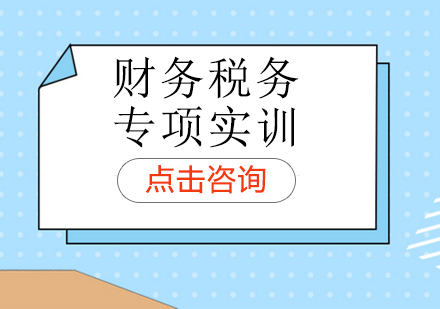


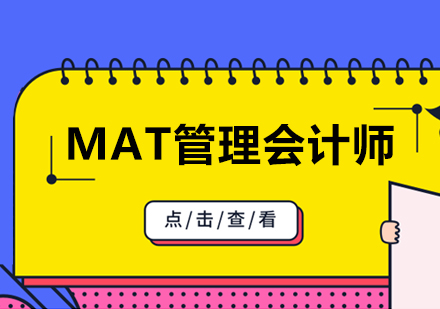

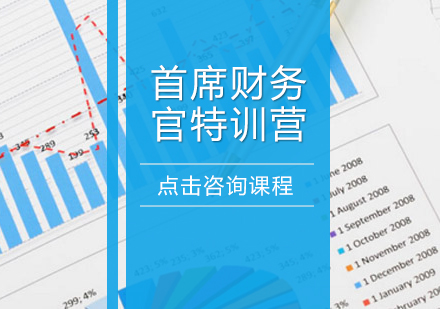


 高仿真稅務實訓哪家好
高仿真稅務實訓哪家好 重慶會計培訓班-初級備考初級階段,你該這么做!
重慶會計培訓班-初級備考初級階段,你該這么做! 重慶會計培訓學習實操的五大理由!
重慶會計培訓學習實操的五大理由! 稅前扣除憑證的關鍵點
稅前扣除憑證的關鍵點 現金支票的注意事項
現金支票的注意事項 常見發票開具注意事項
常見發票開具注意事項 如何備考稅務師?
如何備考稅務師? 增值稅即征即退如何理解
增值稅即征即退如何理解